Ako zakázať (a povoliť) používateľské účty v systéme Windows
Rôzne / / April 24, 2023
Ak má váš počítač rôzne používateľské účty a už ich nepotrebujete, môžete ich odstrániť alebo zakázať. Výhodou deaktivácie používateľských účtov sú všetky jeho nastavenia, súbory a priečinky zostanú nedotknuté a môžete k nim kedykoľvek pristupovať opätovným povolením účtu.
Tento článok vám ukáže, ako zakázať a povoliť používateľské účty v systéme Windows 7. Postup je rovnaký pre používateľov systému Windows Vista.
Poznámka: Táto funkcia nemusí byť dostupná v niektorých verziách Windows 7 a Vista.
1. Prejdite do ponuky Štart. Kliknite pravým tlačidlom myši na „Počítač“ a vyberte „Spravovať“.
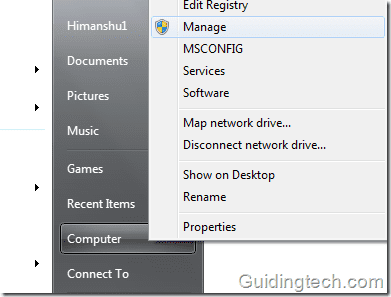
2. V okne Správa počítača rozbaľte položku „Miestni používatelia a skupiny“ kliknutím na bielu šípku.
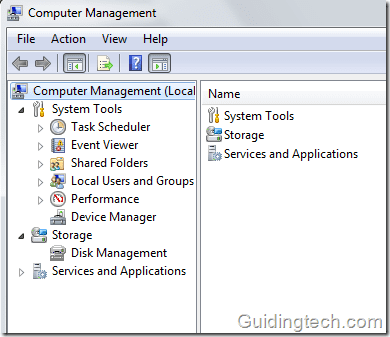
3. Dostanete celý zoznam používateľov. Ak je na malej ikone počítača vedľa používateľského mena šípka nadol (čierna farba), znamená to, že používateľský účet je už zakázaný (ako vidíte na nasledujúcom obrázku).
Dvakrát kliknite na účet, ktorý chcete deaktivovať.
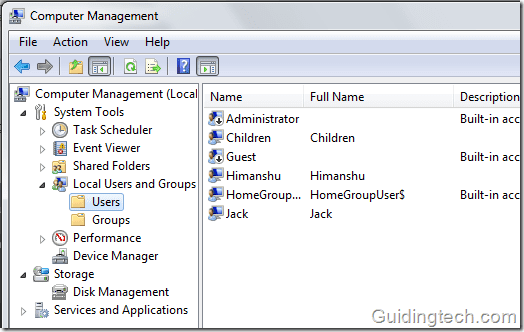
4. Klikol som na Detský účet, pretože som ho vytvoril na testovacie účely. Už ho nepotrebujem, tak ho vypínam. Ak chcete účet deaktivovať, začiarknite políčko vedľa položky „Účet je zakázaný“ a kliknite na tlačidlo OK.

to je všetko. Váš používateľský účet je zakázaný. V ikone vedľa si môžete všimnúť čiernu šípku. Ak tiež hľadáte používateľské účty v nastaveniach ovládacieho panela, nenájdete účet, ktorý ste deaktivovali.
Ako povoliť zakázaný účet
Opätovná aktivácia účtu je jednoduchá. Opakujte kroky 1 až 3. V okne vlastností používateľského účtu zrušte začiarknutie políčka vedľa položky „Účet je zakázaný“. Váš účet bude povolený.
Pozrite sa tiež Ako zakázať kontrolu používateľských účtov v systéme Windows.
Posledná aktualizácia 7. februára 2022
Vyššie uvedený článok môže obsahovať pridružené odkazy, ktoré pomáhajú podporovať Guiding Tech. Nemá to však vplyv na našu redakčnú integritu. Obsah zostáva nezaujatý a autentický.



